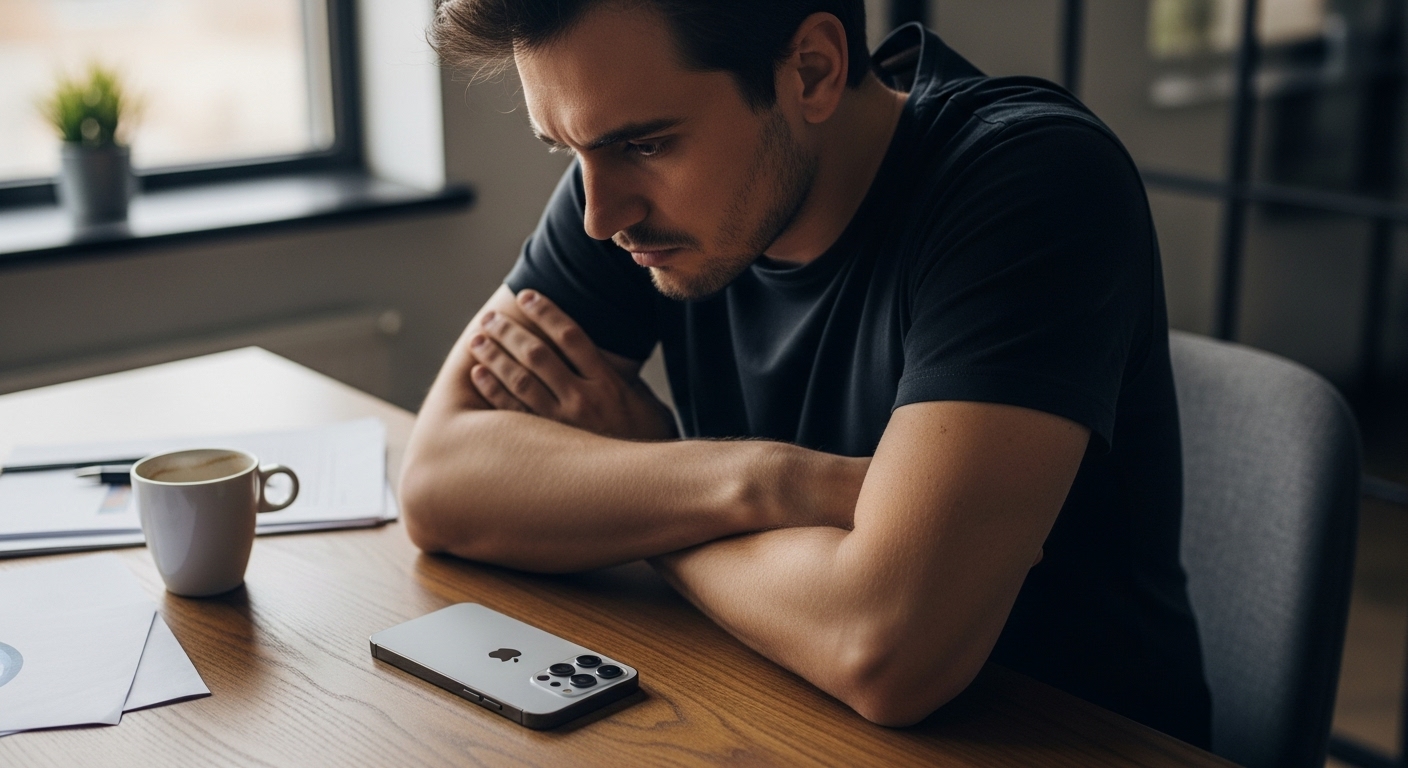iPhoneやiPadのスクリーンタイム機能は、アプリの利用時間を管理するのに便利ですが、「履歴を他人に見られたくない」「一部の履歴だけ消したい」と感じることもあるでしょう。
スクリーンタイムの履歴を消したいと思っても、パスコードを忘れてしまったり、削除ボタンが押せなかったりして困っている方もいるかもしれません。
この記事では、iPhoneのスクリーンタイム履歴を消すための具体的な手順を解説します。
パスコードを忘れた場合の対処法や、履歴が削除できないときの原因と解決策、さらには履歴を一部だけ消すことは可能なのか、といった疑問にも詳しくお答えします。
【まず結論】iPhoneのスクリーンタイム履歴を消す方法は主に4つ
スクリーンタイム機能を「オフ」にして全履歴を消す
最も確実な方法は、スクリーンタイム機能自体をオフにすることです。
この操作を行うと、これまで記録されていたすべての利用履歴が完全に削除されます。
再びオンにするまで、新たな履歴が記録されることもありません。
SafariのWebサイト履歴だけを消す
スクリーンタイムの全履歴ではなく、Safariで閲覧したWebサイトの履歴だけを消したい場合は、Safariの設定から削除できます。
これにより、スクリーンタイムの「よく使われたもの」に表示されるWebサイトの履歴を消すことが可能です。
パスコードを忘れた場合は専用ツールかApple IDでリセットする
スクリーンタイムの設定変更やオフにするにはパスコードが必要ですが、忘れてしまった場合でも対処法があります。
Apple IDが設定されていればパスコードをリセットできますし、専用のPCソフトを使えばデータを失わずにパスコードだけを解除することも可能です。
一部の履歴だけを消すことは基本的にできない
残念ながら、特定のアプリの利用履歴や、特定の日だけの履歴といった「一部の履歴だけ」を選択して削除する機能は、現在のiPhoneには搭載されていません。
履歴を消す場合は、全削除が基本となります。
スクリーンタイムの履歴を完全に削除する基本手順
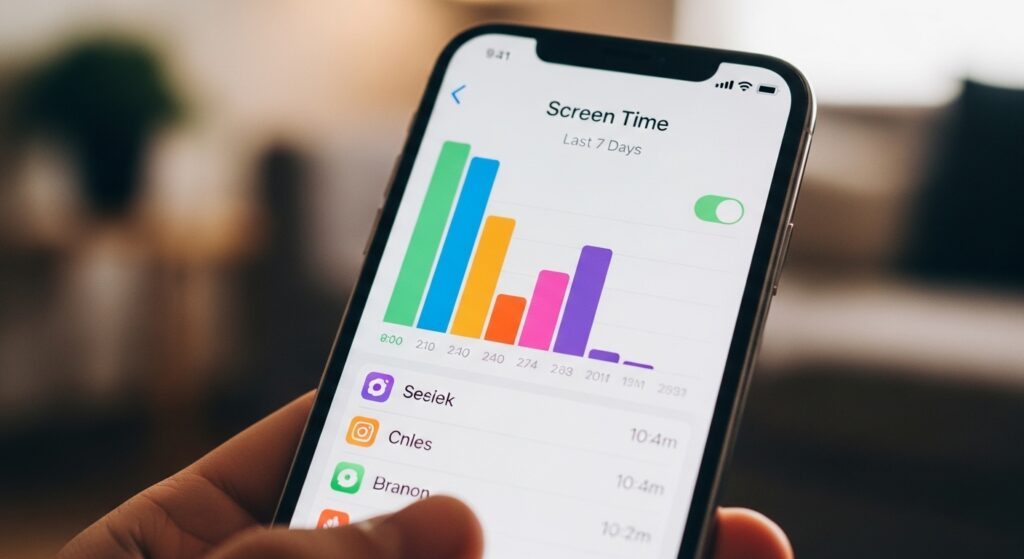
スクリーンタイムに記録されたすべてのアプリ利用時間やアクティビティ履歴をまとめて削除するには、スクリーンタイム機能をオフにするのが最も簡単で確実な方法です。
手順1:「設定」から「スクリーンタイム」を開く
まず、iPhoneのホーム画面から「設定」アプリをタップして開きます。
設定項目の中から「スクリーンタイム」を選択してください。
手順2:「スクリーンタイムをオフにする」をタップする
スクリーンタイムの画面を一番下までスクロールすると、「スクリーンタイムをオフにする」という赤い文字の項目がありますので、これをタップします。
手順3:パスコードを入力して完了
確認画面が表示されたら、再度「スクリーンタイムをオフにする」をタップします。
スクリーンタイム・パスコードを設定している場合は、4桁のパスコードを入力する画面が表示されます。
正しいパスコードを入力すると、スクリーンタイム機能がオフになり、すべての履歴が完全に削除されます。
Safariの閲覧履歴だけをスクリーンタイムから消す方法
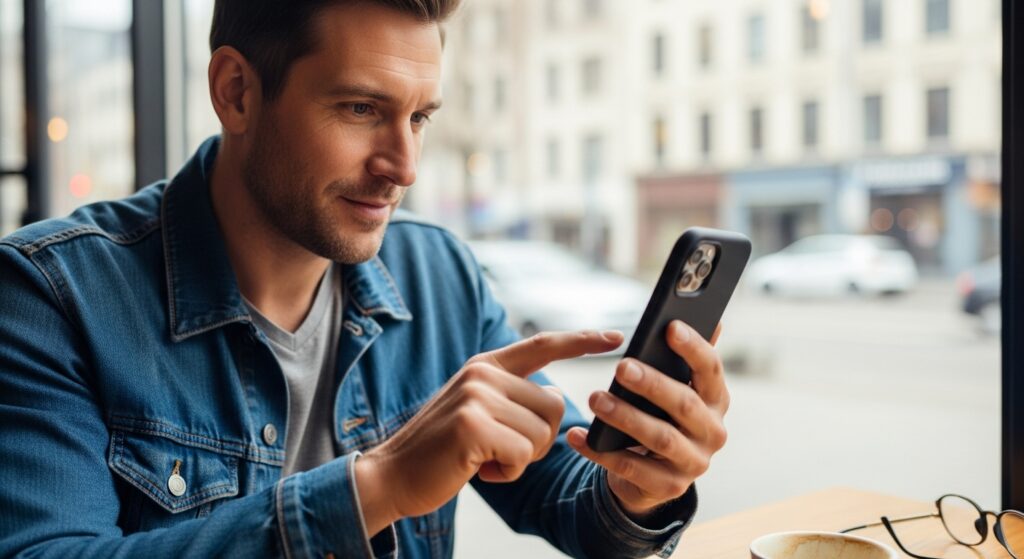
スクリーンタイムのアプリ利用履歴は残しつつ、Webサイトの閲覧履歴だけを消したい場合は、Safariアプリの設定からデータを消去することで対応できます。
Safariの設定から「履歴とWebサイトデータを消去」する
「設定」アプリを開き、「Safari」を選択します。
画面を下にスクロールし、「履歴とWebサイトデータを消去」という青い文字の項目をタップしてください。
確認のポップアップが表示されるので、「履歴とデータを消去」を選択すると、Safariの閲覧履歴、Cookie、キャッシュなどが一括で削除されます。
特定のサイトの履歴だけを個別に選んで削除する手順
すべての履歴ではなく、特定のWebサイトの履歴だけを消したい場合は、Safariアプリ内から操作します。
Safariアプリを開き、画面下部にある本の形をしたアイコンをタップしてください。
次に、右上の時計アイコンをタップすると履歴一覧が表示されるので、削除したいサイトの項目を左にスワイプして「削除」を選択します。
「履歴とWebサイトデータを消去」でパスワードやブックマークは消える?
「履歴とWebサイトデータを消去」を実行しても、iCloudキーチェーンなどに保存されているパスワードや、ブックマークに登録したお気に入りのサイトが消えることはありません。
消去されるのは、あくまで閲覧したページの履歴や、サイトが一時的に保存するデータ(Cookieやキャッシュ)です。
ただし、Cookieが削除されることで、各サイトの自動ログイン状態は解除される場合があります。
【状況別】スクリーンタイムの履歴を一部だけ削除したい場合の方法
「特定のアプリの履歴だけ消したい」「昨日の利用時間だけリセットしたい」といった、履歴の部分的な削除に関する要望は少なくありません。
ここでは、その可否と代替案について解説します。
結論:特定のアプリや一日だけの履歴を部分削除することはできない
現状のiOSの仕様では、スクリーンタイムの履歴をアプリ単位や日付単位で選択して削除する機能は提供されていません。
履歴を削除する場合は、スクリーンタイム機能をオフにして全履歴をリセットする方法のみとなります。
代替案:スクリーンタイムを一時的にオフにして記録を中断する
もし、これから特定のアプリを使う履歴を残したくないのであれば、使用する前に一度スクリーンタイムをオフにするという方法があります。
用事が済んだ後に再びオンにすれば、オフにしていた間のアクティビティは記録されません。
ただし、この方法では過去の履歴もすべて消えてしまう点に注意が必要です。
代替案:Safariの履歴なら個別に削除して調整が可能
前述の通り、Safariの閲覧履歴であれば、スクリーンタイムの他の記録に影響を与えることなく、個別に削除することが可能です。
もしスクリーンタイムの履歴で気になるのがWebサイトの閲覧履歴だけであれば、この方法が有効な解決策となります。
スクリーンタイムのパスコードを忘れた場合の履歴削除・解除方法

スクリーンタイムの履歴を消したくても、設定したパスコードを忘れてしまうとオフにすることができません。
そんな時のための対処法をいくつかご紹介します。
Apple IDを使ってスクリーンタイムのパスコードをリセットする
スクリーンタイムのパスコード設定時にApple IDを登録していれば、それを使ってパスコードをリセットできます。
「設定」>「スクリーンタイム」>「スクリーンタイム・パスコードを変更」と進み、「パスコードをお忘れですか?」をタップしてください。
Apple IDとパスワードを入力すれば、新しいパスコードを再設定できます。
【データを消さずに解除】専用ツールでパスコードを強制解除する方法
Apple IDを登録していない、またはApple IDの情報も忘れてしまった場合は、PC用の専用ツールを利用する方法があります。
「PassFab iPhone Unlocker」や「UltFone iPhone Unlock」といったソフトウェアは、iPhoneを初期化することなく、スクリーンタイムのパスコードだけを安全に解除できる機能を備えています。
多くは画面の指示に従うだけの簡単な操作で、データを保持したまま問題を解決できます。
最終手段:iPhoneを初期化してスクリーンタイムをリセットする
他の方法がうまくいかない場合の最終手段として、iPhoneを初期化(工場出荷状態に戻す)する方法があります。
iTunesやiCloud、Finderを使ってiPhoneを復元すると、すべてのデータと設定が消去されるため、スクリーンタイムの設定もリセットされます。
ただし、この方法は写真や連絡先などすべてのデータが消えてしまうため、必ず事前にバックアップを取ってから実行してください。
なぜ?スクリーンタイムの履歴が削除できない(消せない)原因と解決策
手順通りに操作しているはずなのに、スクリーンタイムの履歴が削除できない場合があります。
その主な原因とそれぞれの解決策を見ていきましょう。
原因1:「コンテンツとプライバシーの制限」がオンになっている
スクリーンタイム内の「コンテンツとプライバシーの制限」がオンになっていると、一部の設定変更が制限され、履歴の削除ができないことがあります。
「設定」>「スクリーンタイム」>「コンテンツとプライバシーの制限」を開き、この機能がオフになっているか確認してください。
もしオンであれば、一度オフに切り替えてから再度履歴の削除を試みましょう。
原因2:ファミリー共有で親(管理者)から制限されている
ファミリー共有機能を利用していて、あなたが「子供」のアカウントになっている場合、保護者(管理者)によって設定が制限されている可能性があります。
この場合、自分自身でスクリーンタイムの設定を変更したり、履歴を削除したりすることはできません。
設定を変更したい場合は、ファミリー共有の管理者に相談し、制限を一時的に解除してもらう必要があります。
原因3:学校や会社の端末でMDMロックが設定されている
学校や勤務先から支給されたiPhoneやiPadには、MDM(モバイルデバイス管理)というシステムで機能制限がかけられていることがあります。
MDMによって履歴の削除が禁止されている場合、ユーザーが個人で設定を解除することはできません。
この場合は、端末の管理部門や担当者に問い合わせる必要があります。
「履歴とWebサイトデータを消去」ボタンがグレーアウトして押せない時の対処法
Safariの履歴を消そうとした際に、「履歴とWebサイトデータを消去」ボタンがグレーアウトして押せないことがあります。
この原因も、前述した「コンテンツとプライバシーの制限」やファミリー共有、MDMによる制限であることがほとんどです。
まずはスクリーンタイムの設定を確認し、Webコンテンツに関する制限がかかっていないかチェックしてみてください。
親にバレる?スクリーンタイムの使用時間をごまかす方法とリスク

スクリーンタイムの利用時間制限を回避したい、という目的で履歴の削除を考える方もいるかもしれません。
ここでは、そうした方法の可能性とそれに伴うリスクについて解説します。
スクリーンタイムで親(管理者)にバレる情報の範囲とは?
ファミリー共有の管理者は、子供のアカウントのスクリーンタイムレポート(どのアプリをどのくらいの時間使ったかなど)を確認できます。
Safariの閲覧履歴そのものは見えませんが、どのWebサイトにどれだけアクセスしたかは表示される可能性があります。
履歴を削除すればその記録は消えますが、設定を変更したこと自体が不自然に思われる可能性はあります。
アプリを再インストールして使用時間制限をリセットする
使用時間制限に達したアプリを一度アンインストールし、再度App Storeからインストールし直すと、その日の利用時間制限がリセットされる場合があります。
ただし、この方法はアプリ内のデータが消えてしまうリスクがあるほか、管理者のレポートにはアプリの再インストール履歴が残る可能性も否定できません。
アプリではなくSafariやChromeのブラウザ版を利用する抜け道
スクリーンタイムは、通常アプリ単位で利用時間を制限します。
そのため、制限されたアプリの代わりに、SafariやChromeなどのWebブラウザからそのサービスのWebサイト版にアクセスすれば、制限を受けずに利用できることがあります。
ただし、Webサイトへのアクセス時間自体はスクリーンタイムに記録されます。
日付と時刻を変更する方法は現在使える?
過去には、iPhone本体の「日付と時刻」を手動で変更することで、スクリーンタイムの制限を回避できる時期がありました。
しかし、現在はこの抜け道はOSのアップデートによって対策されており、スクリーンタイム・パスコードが設定されている環境では利用できなくなっています。
スクリーンタイムの履歴に関するよくある質問
最後に、スクリーンタイムの履歴に関する、よくある疑問点についてまとめました。
スクリーンタイムの履歴をそもそも残さない方法はありますか?
スクリーンタイムの履歴を記録させないようにするには、スクリーンタイム機能自体をオフにしておくしかありません。
機能がオンになっている限り、アクティビティは自動的に記録され続けます。
削除したスクリーンタイムの履歴を復元することはできますか?
一度「スクリーンタイムをオフにする」操作で削除した履歴は、復元することができません。
履歴を消去する際は、本当に消しても問題ないか慎重に判断してください。
スクリーンタイムの履歴はどのくらいの期間保存されますか?
スクリーンタイムの利用状況レポートでは、日ごと、および週ごとのデータを確認できます。
詳細なデータは過去数週間分が保存されており、それより古いものは徐々に集計された形でのみ残ります。
まとめ:スクリーンタイムの履歴を消す方法の完全ガイド
- スクリーンタイムの全履歴は機能をオフにすると完全に削除される
- Safariの閲覧履歴だけを個別に削除することは可能である
- 特定のアプリや一日だけの履歴といった部分的な削除はできない
- パスコードを忘れた場合、Apple IDや専用ツールで対処可能
- 最終手段としてiPhoneを初期化すればスクリーンタイムはリセットされる
- 履歴を削除できない原因は主にスクリーンタイムの機能制限である
- ファミリー共有やMDMで管理されている端末は自分で履歴を消せない場合がある
- 「履歴とWebサイトデータを消去」ボタンが押せない場合も機能制限を確認
- アプリの再インストールなどで使用時間をごまかす方法にはリスクが伴う
- 削除したスクリーンタイムの履歴は復元できないため注意が必要